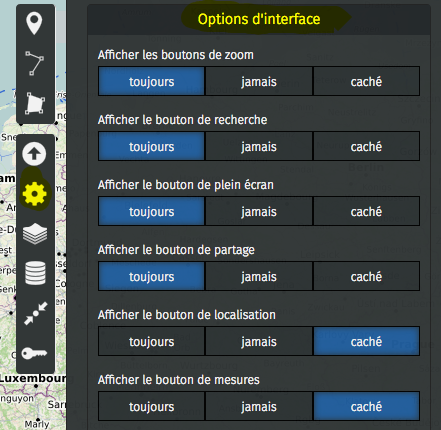Définir les options d'interaction de la carte
Vous pouvez configurer les éléments de la carte mis à disposition des utilisateurs qui consulteront votre carte.
Vous pouvez par exemple :
Pour cela, en mode édition, cliquez sur la roue crantée puis sur l'onglet Options d'interfaces.
Vous pouvez activer ou désactiver une dizaine d'options.
Apparaît alors un long tableau de bord qui vous permet, pour chacun des boutons sur la gauche de la carte, de contrôler leur visibilité :
Vous pouvez par exemple :
- ajouter une mini-carte de situation
- une barre de légende
- quelles données doivent être affichées par défaut
- si un panneau latéral doit s'afficher et son contenu...
Pour cela, en mode édition, cliquez sur la roue crantée puis sur l'onglet Options d'interfaces.
Vous pouvez activer ou désactiver une dizaine d'options.
Apparaît alors un long tableau de bord qui vous permet, pour chacun des boutons sur la gauche de la carte, de contrôler leur visibilité :
- toujours indique que le bouton est toujours visible pour l'utilisateur
- caché signifie que le bouton n'est accessible qu'après un clic sur le bouton ''Plus d'outils''. Les boutons cachés ne seront bien sûr accessibles que si l'option Voulez-vous afficher le bouton “Plus” ? (plus bas sur le tableau de bord) est activée.
Voici en image la signification des principales options proposées.
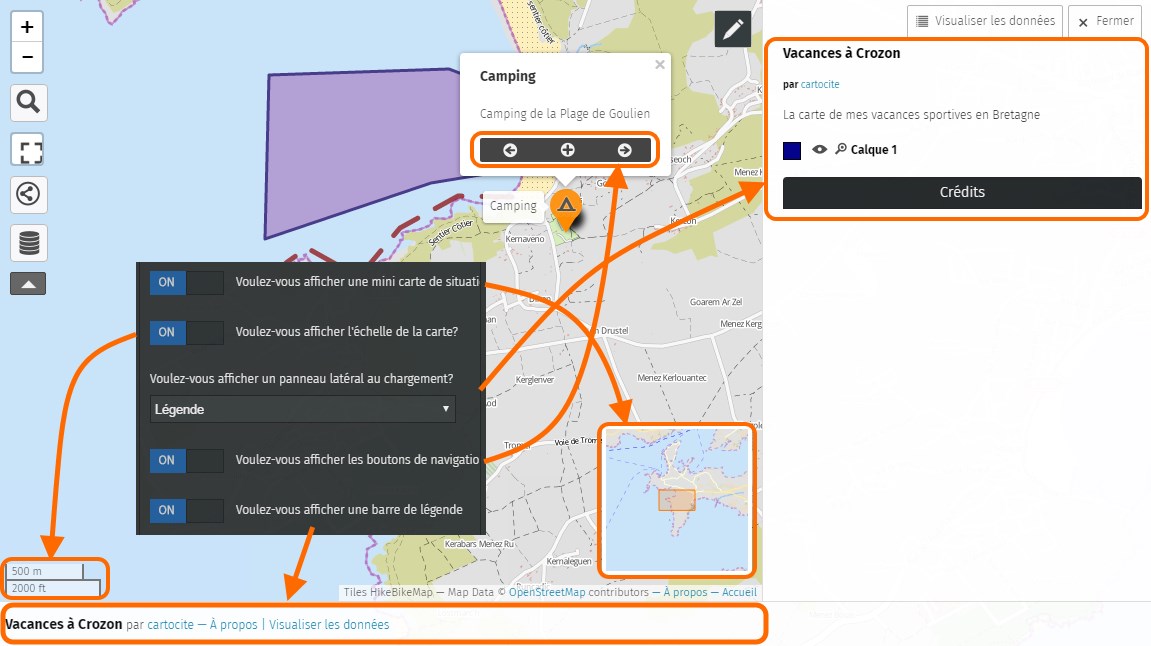

En savoir plus sur notre partenaire sur paris.